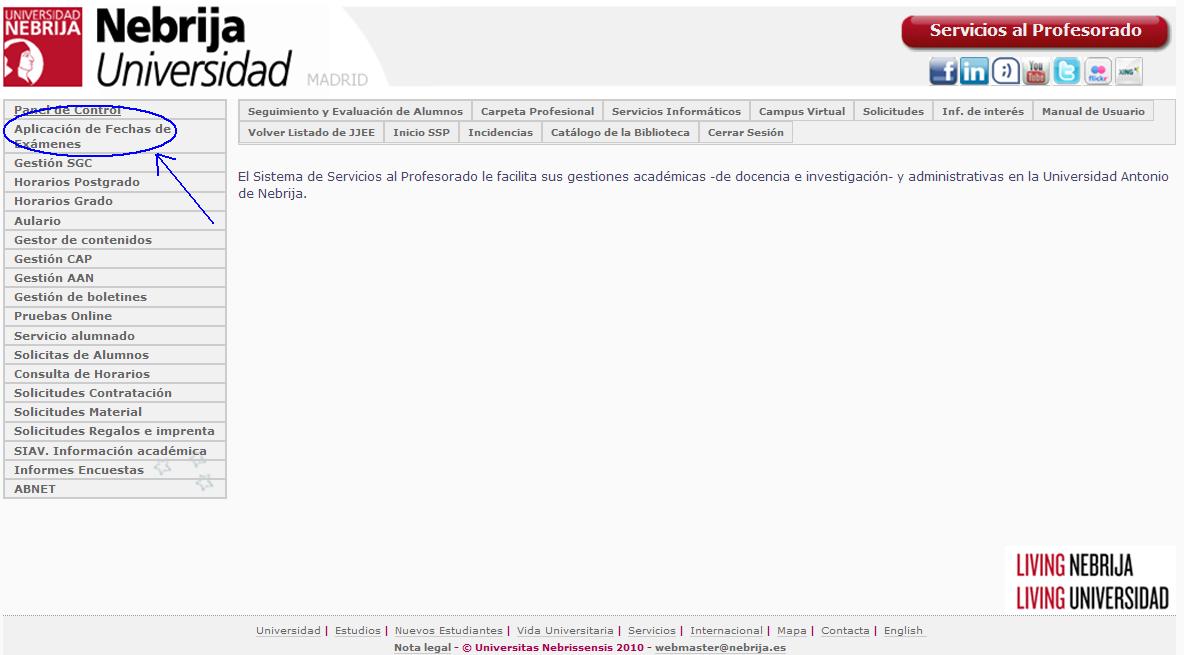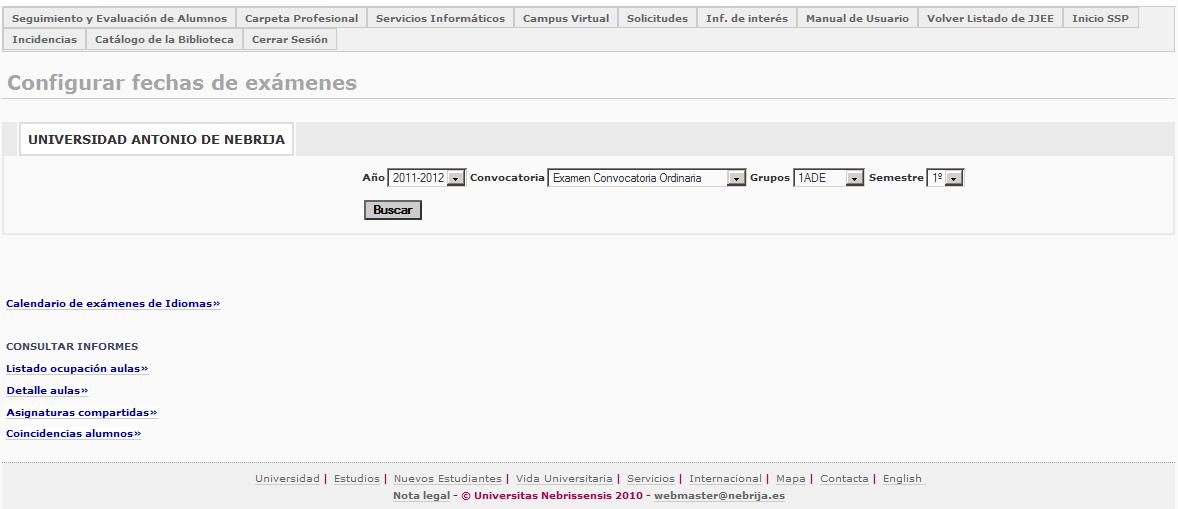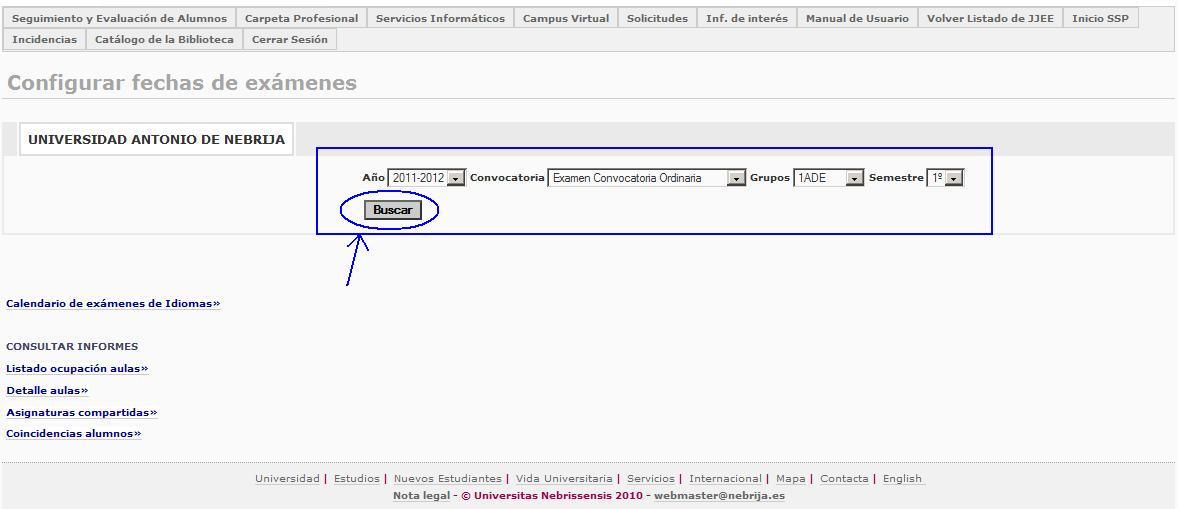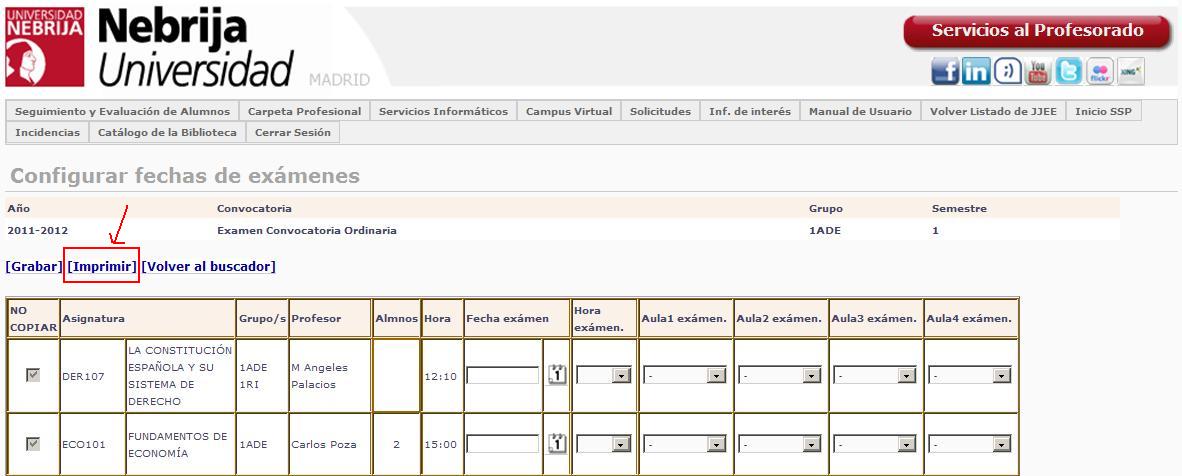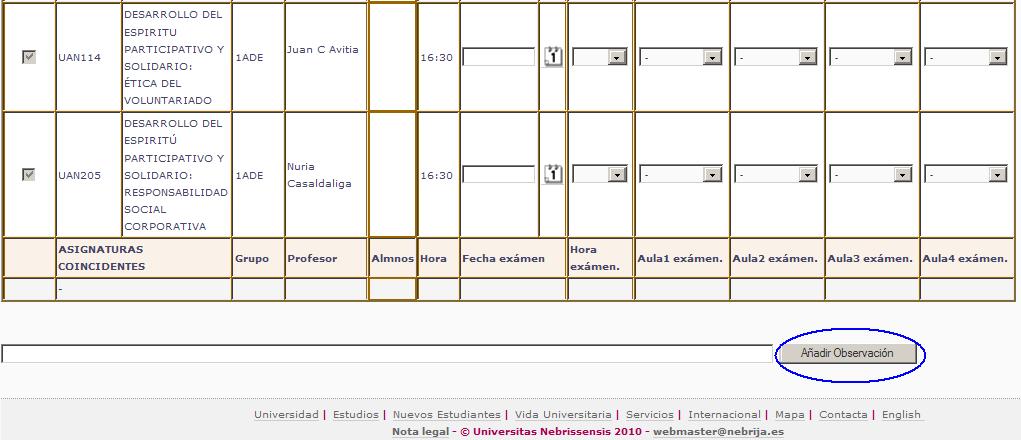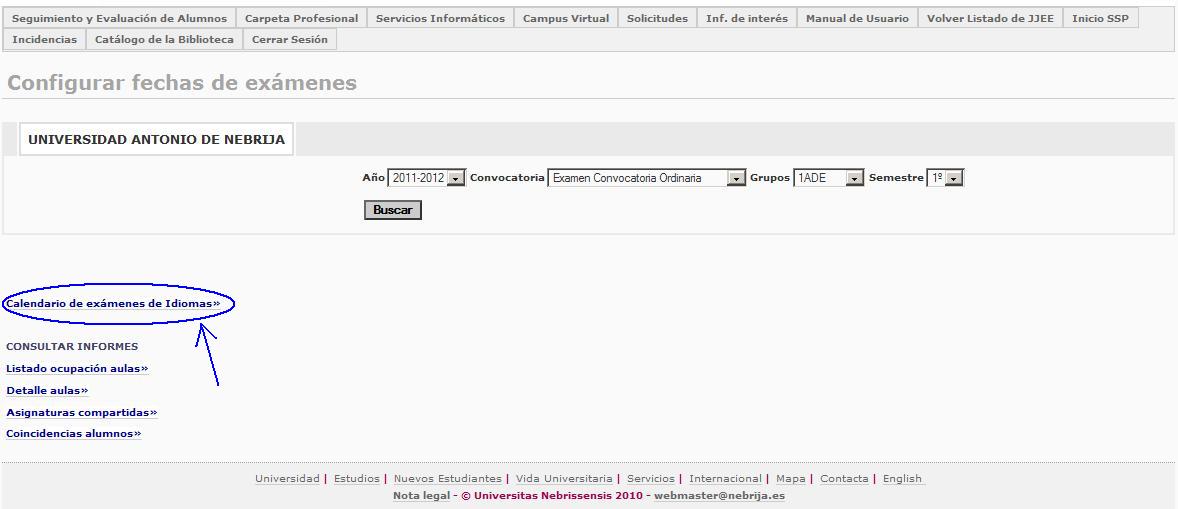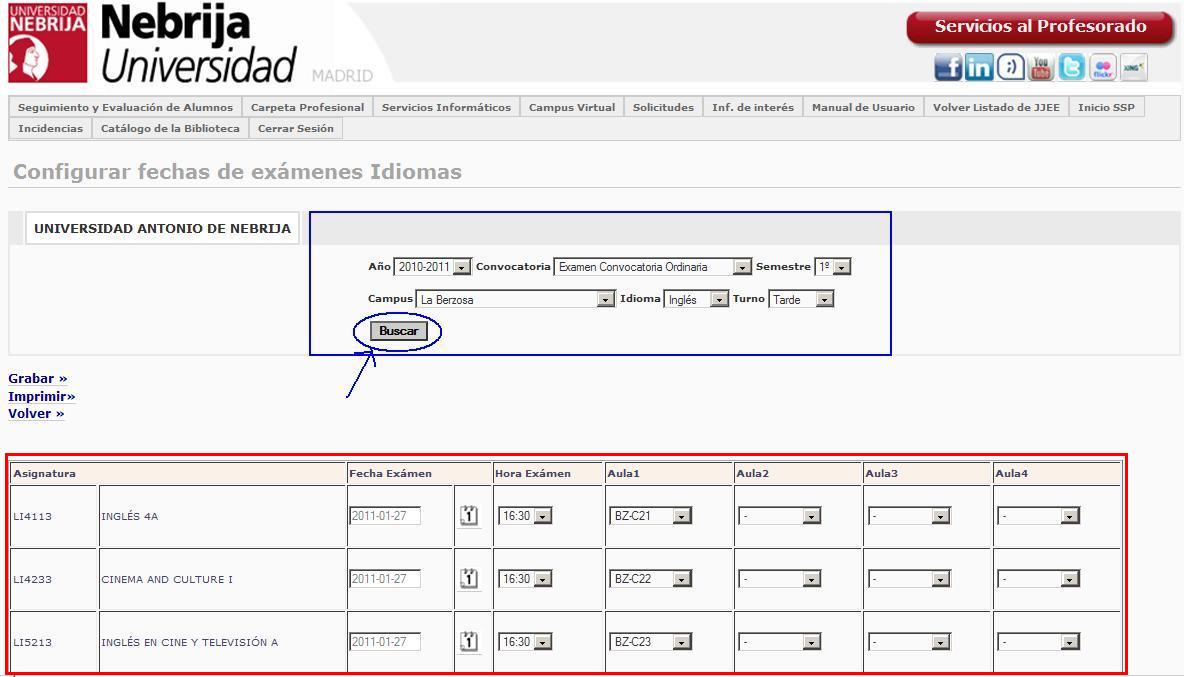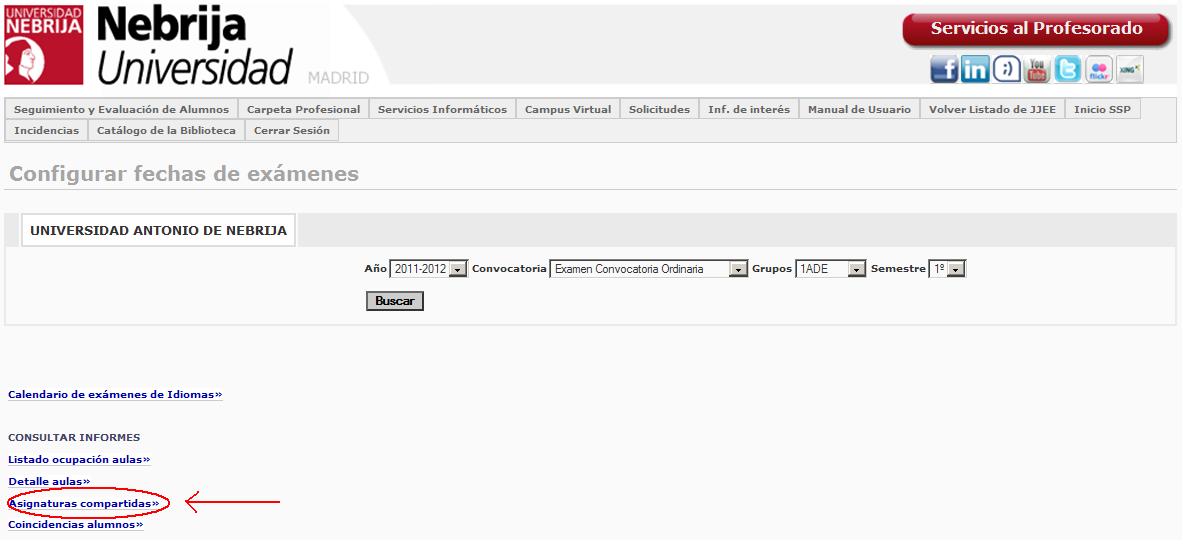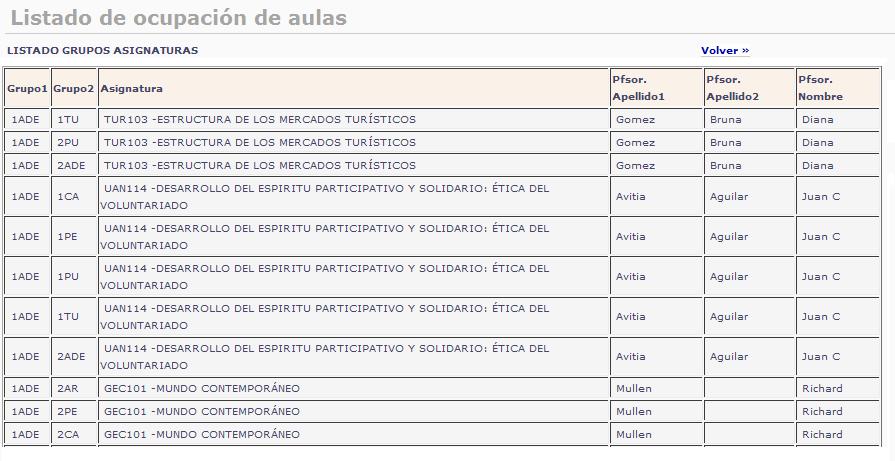Manual del módulo de fechas de exámenes
Ir a la navegación
Ir a la búsqueda
Introducción
- Este documento pretende servir de referencia al usuario de la aplicación de Fechas de Exámenes desde el SSP, proporcionando la información necesaria para conocer sus diversas secciones así como para hacer un correcto uso de las funcionalidades accesibles desde cada una de ellas.
- El principal objetivo de este manual es que el usuario, tras una lectura rápida, sea capaz de explotar con éxito las distintas funcionalidades que ofrece la aplicación de Fechas de Exámenes. Para que este manual conserve su utilidad a lo largo del tiempo, será revisado y actualizado cada vez que se modifique, añada o elimine cualquier operativa de la aplicación.
- Desde el Departamento de Sistemas(Área de Desarrollo de Aplicaciones) de la Universidad agradecemos cualquier crítica o sugerencia sobre la redacción y el contenido de este manual.
Configuración de Fechas de Exámenes
Introducción
- Desde esta sección de la aplicación se lleva a cabo la configuración de las fechas de exámenes de las asignaturas de Grado y Carreras.
Acceso
- Para acceder a la Aplicación de Fechas de Exámenes, se deberá acceder previamente a la aplicación SSP con certificado digital(más información en http://sistemas.nebrija.es/wiki/C%C3%B3mo_obtener_un_certificado). Dentro del SSP, en la esquina superior izquierda del menú vertical, se encuentra la opción Aplicación de Fechas de Exámenes.
- Tras seleccionar esta opción se accede a la Aplicación de Fechas de Examenes.
Perfiles
A la aplicación de Fechas de Exámenes podrán acceder:
-
- Secretaría de Cursos(SC): personal de Secretaría de Cursos de la Universidad.
Cualquier usuario que acceda a la aplicación debe tener este perfil.
Buscar
- Una vez que accedemos a la aplicación de Fechas de exámenes, nos sale una pantalla donde introduciremos los datos de la búsqueda (hay que seleccionar alguno para poder buscar) para poner las fechas de exámenes.
- Una vez introducidos los datos, pulsamos el botón Buscar y nos aparecerá una lista con las asignaturas.
- En esta pantalla, debemos meter:
-
- Fecha de examen
- Hora de examen
- Aula o aulas de examen, en el caso de que sean varios alumnos y los haya que distribuir en varias clases.
- Una vez que tengamos los datos introducidos, pulsamos sobre la pestaña de Grabar en la parte superior.
- Tenemos también la opción de imprimir el listado, pulsando sobre la pestaña Imprimir en la parte superior (marcado en rojo en la figura).
- Abajo del todo de la pantalla, podemos añadir observaciones pulsando sobre el botón Añadir Observación.
Calendario de Exámenes de Idiomas
- Una vez que entramos dentro de la Aplicación de Fechas de Examenes, pulsamos sobre Calendario de exámenes de Idiomas, como vemos en la figura siguiente.
- Nos aparecerá entonces la siguiente pantalla:
- La parte superior (encuadrada en azul en la figura), es un buscador con los siguientes filtros:
-
- Año
- Convocatoria
- Semestre
- Campus
- Idioma
- Turno
- Al pulsar el botón Buscar con algún valor de filtrado (hay que seleccionar alguno para poder buscar) se obtendrá un listado con los resultados de la búsqueda (encuadrada en rojo en la figura).
- Si realizamos cambios o introducimos datos debemos dar en la pestaña grabar, para grabar los datos.
- Nos permite también imprimir los datos.
Consultar Informes
- Se pueden consultar algunos informes como el Listado Grupos Asignaturas.
- Para ello pulsaremos sobre la pestaña Asignaturas compartidas marcado en rojo en la siguiente figura.
- Se mostrará una tabla con el listado de Asignaturas por grupos y el profesor que la tiene.